2023-04-04 13:15
最近有位使用戴尔inspiron 15-7557笔记本的用户想要为电脑安装系统,但是因为不知道怎么设置u盘启动导致无法进行下一步操作,那么戴尔inspiron 15-7557笔记本如何通过bios设置u盘启动呢?今天为大家介绍戴尔inspiron 15-7557笔记本通过bios设置u盘启动的操作教程。
戴尔inspiron 15-7557笔记本bios设置教程:
1.开机后按F2键,进入bios设置。
2.选择Advanced,选择SATA Operation,选择AHCI。如图所示:
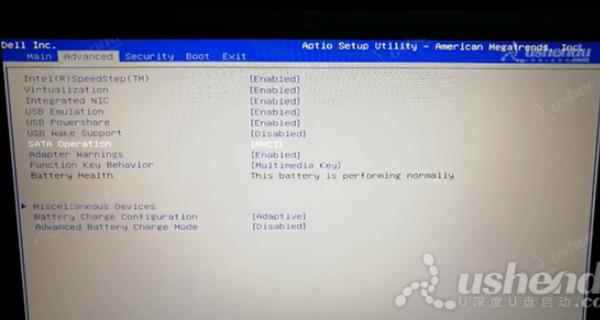
3.向右选择Boot,选择1st Boot Priority,选择USB Storage这项。如图所示:
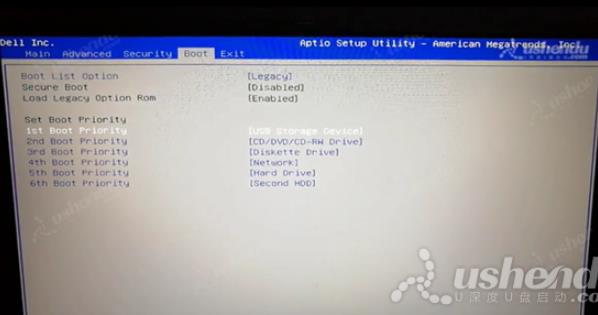
4.需要使用UEFI模式话,点击Boot List Option选择UEFI,Secure Boot选择Enabled,按F10保存重新进入到BOOT界面,Boot Option#1选择Windows开头的。如图所示:
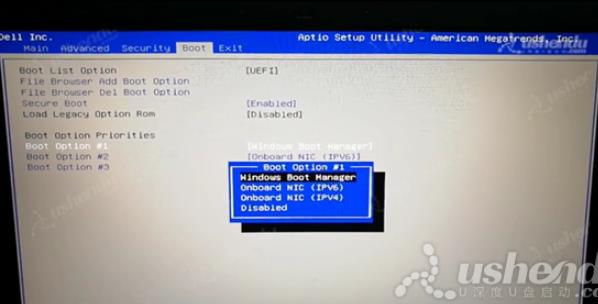
5.按F10保存退出,电脑会重启进入PE。
戴尔inspiron 15-7557笔记本通过bios设置u盘启动的操作教程就为用户们分享到这边了,如果用户们有需要,可以参考以上方法步骤进行设置哦,希望本篇教程对大家有所帮助,更多精彩教程请关注u深度官方网站。